Pitanje
Problem: Kako popraviti da se Razer Synapse ne otvara: problemi s mišem, tipkovnicom i drugim uređajem?
Zdravo. Moj Razer Synapse ne otkriva miš i tipkovnicu – oboje su Razer uređaji. Ima li pomoći oko ovoga?
Riješen odgovor
Budući da se miševi za igre, tipkovnice, slušalice i drugi uređaji poprilično razlikuju od vaših redovite uredske periferije, a Razer je među mnogim proizvođačima koji su specijalizirani za ovu vrstu hardver. Na primjer, mehaničke tipkovnice, posebne makro tipke ili miševi s više tipki posebno su korisni kada je u pitanju igranje igara.
Razer je među najistaknutijim proizvođačima hardvera za igre, a debitirao je 2005. godine. Od tada je prikupio veliki broj igrača koji preferiraju hardver koji je razvila ova tvrtka. Prema službenim stranicama, više od 100 milijuna igrača[1] vjerujte Razeru da isporuči temeljene performanse igranja.
Razer Synapse, softver za konfiguraciju hardvera utemeljen u oblaku, korisnicima nudi najbolje iskustvo upotrebljivosti. Omogućuje igračima pristup svim svojim uređajima i promjenu raznih postavki, zadovoljavajući njihove potrebe. Nažalost, mnogi korisnici su izvijestili da softver ne prepoznaje njihove uređaje, kao što su tipkovnice ili miševi.
Drugi put su igrači također rekli da sama aplikacija ne radi kako treba. Na primjer, rekao je korisnik na Redditu[2] da aplikacija u potpunosti ne prikazuje normalne komponente korisničkog sučelja, poput raznih gumba ili čak izbornika postavki. Zbog toga igrač ne može mijenjati profile ili stvarati nove makronaredbe.[3]
Kada su u pitanju problemi sa softverom trećih strana, može postojati mnogo razloga zašto ne radi. Na primjer, infekcija zlonamjernim softverom mogla bi ugroziti različite datoteke na sustavu ili bi drugi program mogao mijenjati postavke sustava, što dovodi do toga da Razer Synapse ne otvara ili se hardver ne prepoznaje.
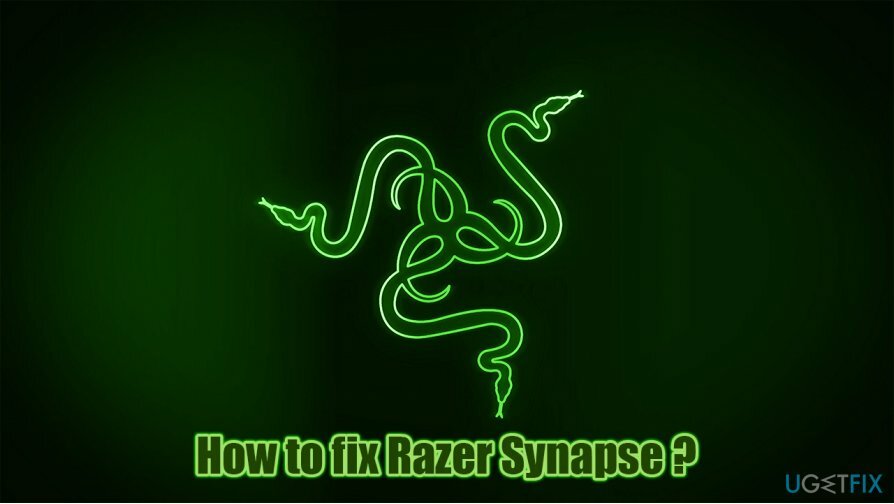
Stoga, kako biste riješili da Razer Synapse ne otkriva miš i tipkovnicu, zajedno s drugim problemima s kojima se možda susrećete, postoji nekoliko različitih rješenja koja biste trebali isprobati. U nastavku navodimo upute, stoga ih slijedite korak po korak.
Ako često nailazite na razne probleme s računalom i borite se s BSOD-ovima, pogreškama, rušenjem, kašnjenjem itd., preporučujemo da pokušate pokrenuti skeniranje s ReimageMac perilica za rublje X9 softver za popravak, jer bi mogao riješiti temeljne probleme na operativnom sustavu, povećavajući njegovu ukupnu izvedbu, poboljšavajući privatnost i istovremeno uklanjajući zlonamjerni softver.
Korak 1. Provjerite svoj hardver
Za popravak oštećenog sustava morate kupiti licenciranu verziju Reimage Reimage.
Prema zadanim postavkama, potpuno ispravni Razer miševi trebali bi raditi oko 50 milijuna klikova (ili 10.288 sati igre) prije nego što se pokvare. Nažalost, ponekad čak i novi hardver može pokvariti rad. Stoga prvo provjerite radi li vaš miš i/ili tipkovnica dobro.
Koristite drugi USB priključak
U nekim slučajevima može pomoći jednostavno isključivanje miša ili tipkovnice i ponovno uvlačenje. Vaše bi računalo trebalo imati mnogo USB priključaka - pokušajte malo promijeniti stvari. Stoga, odspojite svoj hardver, pričekajte oko 30 sekundi i ponovno ga spojite – pokušajte i s različitim portovima.
Priključite uređaj na drugo računalo
Ako imate pristup drugom računalu koje dobro radi, može poslužiti kao izvrstan alat za rješavanje problema. Jednostavno odspojite miš ili tipkovnicu i priključite ih na računalo s instaliranim Razer Synapseom. Ako uređaj ne radi, to znači da je pokvaren – obratite se proizvođaču za povrat novca ako još uvijek ispunjavate uvjete.
Korak 2. Provjerite jesu li vaši upravljački programi ažurirani
Za popravak oštećenog sustava morate kupiti licenciranu verziju Reimage Reimage.
Upravljački programi su iznimno važni za svako računalo. Bez njih, hardver i softver jednostavno ne bi mogli komunicirati. Dok se obični korisnici računala mogu izvući s osnovnim upravljačkim programima kako bi osigurali da njihovi uređaji rade, sustavi za igre zahtijevaju mnogo više pažnje. Konkretno, miševi ili tipkovnice specifični za igranje mogu se uvelike oslanjati na upravljačke programe, pa je njihovo ažuriranje bitno.
Možete pokušati ažurirati upravljačke programe putem upravitelja uređaja:
- Desnom tipkom miša kliknite Početak i birati Upravitelj uređaja
- Proširiti Tipkovnice ili Miševi i drugi pokazivački uređaji sekcije
- Desnom tipkom miša kliknite svoj uređaj i odaberite Ažurirajte upravljački program
- Odabrati Automatsko traženje upravljačkih programa
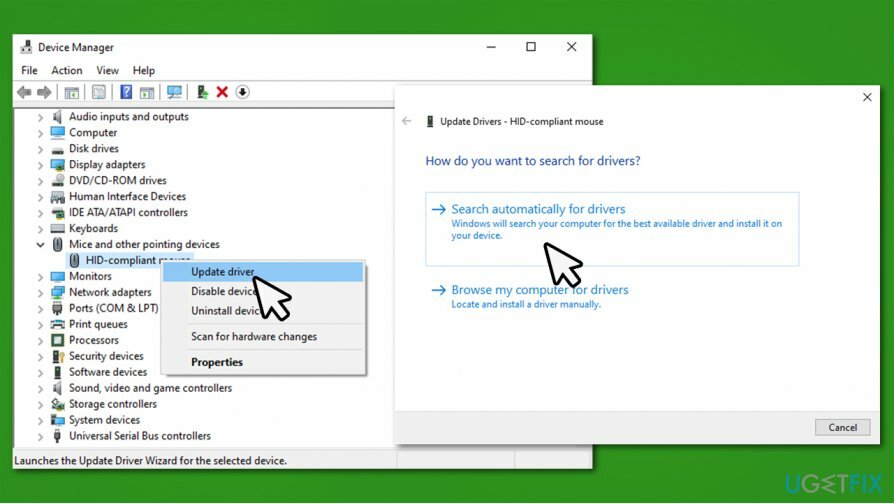
- Pričekajte dok Windows ne instalira najnovija ažuriranja upravljačkih programa
- Ponovno podizanje sustava vaše računalo.
Međutim, Windows Device Manager daleko je od savršenog kada je u pitanju pronalaženje najnovijih ažuriranja za vašu određenu hardversku komponentu. Često može propasti, a proces može biti zamoran, pogotovo ako želite ažurirati sve upravljačke programe na svom sustavu. Stoga, kako bismo vam olakšali, preporučujemo korištenje DriverFix umjesto toga. Može stvoriti sigurnosne kopije upravljačkih programa i automatski ažurirati vaše upravljačke programe bez potrebe za mukom traženja ispravnih upravljačkih programa za ručno instaliranje.
Korak 3. Ponovno instalirajte upravljačke programe
Za popravak oštećenog sustava morate kupiti licenciranu verziju Reimage Reimage.
Ako ažuriranje upravljačkih programa nije pomoglo, možete ih pokušati ponovno instalirati.
- Otvorena Upravitelj uređaja ponovno
- Proširiti Tipkovnice ili Miševi i drugi pokazivački uređaji sekcije
- Kliknite desnom tipkom miša/tipkovnicu i odaberite Deinstalirajte uređaj
- Kada se pojavi upozorenje, označite Izbrišite softver upravljačkog programa za ovaj uređaj i pritisnite Deinstaliraj
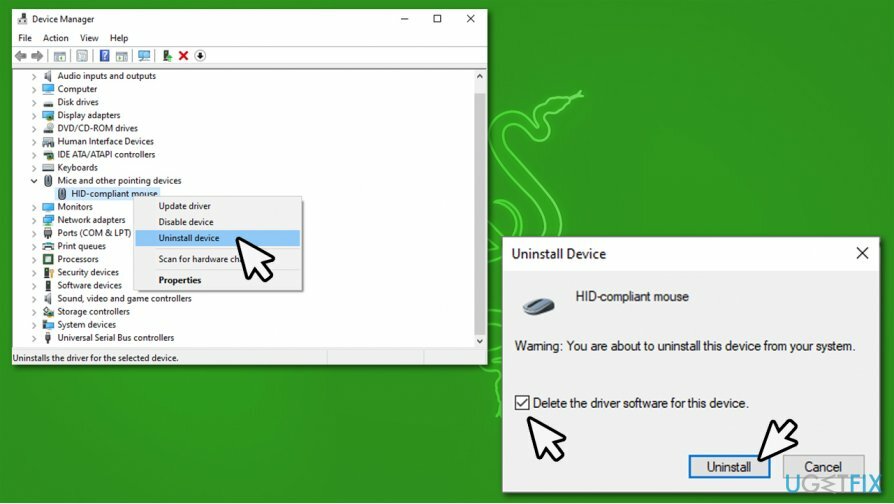
- Ponovno podizanje sustava tvoje računalo
- Windows će automatski instalirati upravljačke programe kako bi vaši uređaji radili.
4. korak. Ažurirajte Razer Synapse
Za popravak oštećenog sustava morate kupiti licenciranu verziju Reimage Reimage.
Uobičajeno je da programeri softvera isporučuju nova ažuriranja koja popravljaju različite greške, povećavaju stabilnost ili zakrpe sigurnosne ranjivosti. Stoga je važno ažurirati svoj softver. Još jedan razlog za ažuriranje Razer Synapsea je taj što vam može pomoći da popravite Razer Synapse koji se ne otvara ili ne radi loše.
- Klikni na strelica sistemske trake da vidite ikone svih pokrenutih programa
- Desnom tipkom miša kliknite Razer Central i odaberite Provjerite ima li ažuriranja
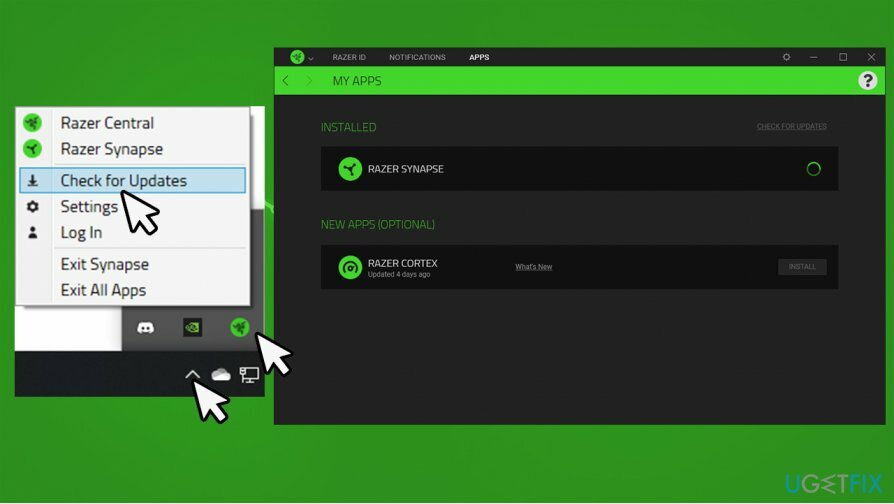
- Pričekajte da se aplikacija ažurira, a zatim je ponovno pokrenite i provjerite radi li dobro.
Korak 5. Ponovno instalirajte Razer Synapse
Za popravak oštećenog sustava morate kupiti licenciranu verziju Reimage Reimage.
Ponovno instaliranje softvera moglo bi vam pomoći da riješite temeljne probleme zbog kojih ne radi. Međutim, ovaj bi postupak trebao biti izveden ispravno kako bi se osiguralo da se sve preostale datoteke eliminiraju prije nego što se najnovija verzija aplikacije instalira na vrh. Evo kako:
- Upišite Upravljačka ploča u Windows pretraživanju i pritisnite Unesi
- Ići Programi > Deinstaliraj program
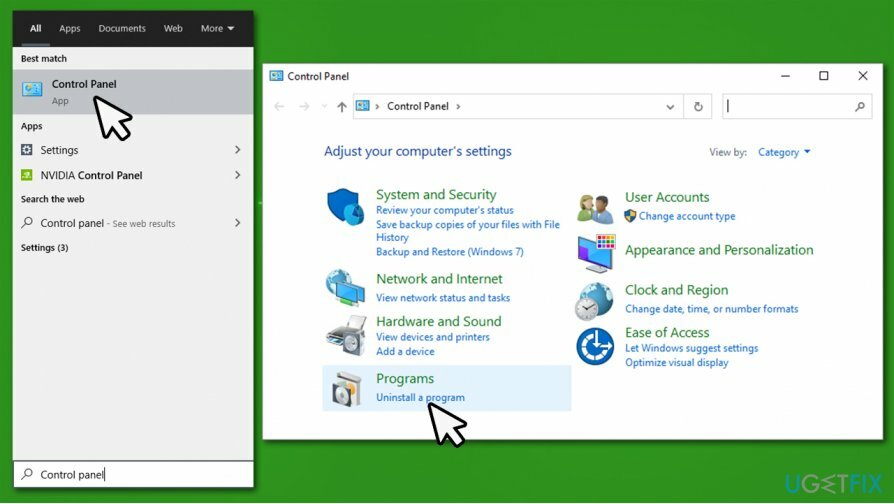
- Pronaći Razer Synapse na popisu, kliknite desnom tipkom miša i odaberite Deinstaliraj
- Izaberi Deinstaliraj (Napomena: prvo možete pokušati upotrijebiti Popravak značajka)
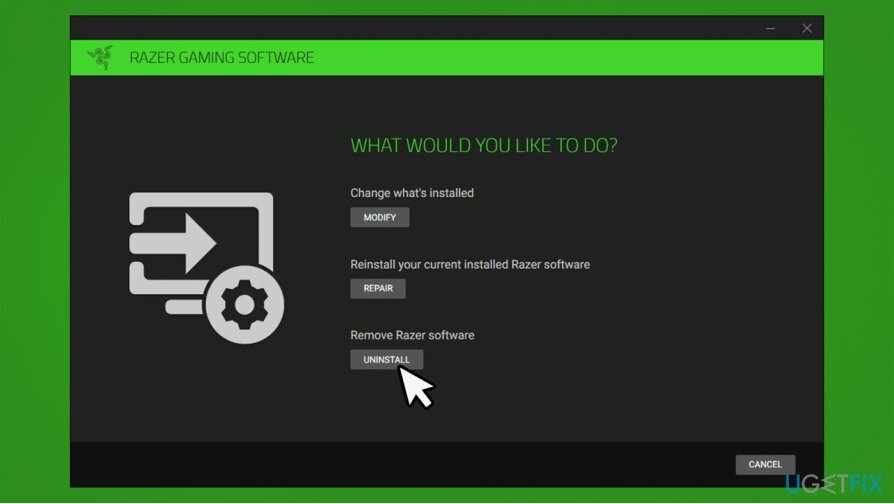
- Izaberi Razer Synapse i birati Deinstaliraj
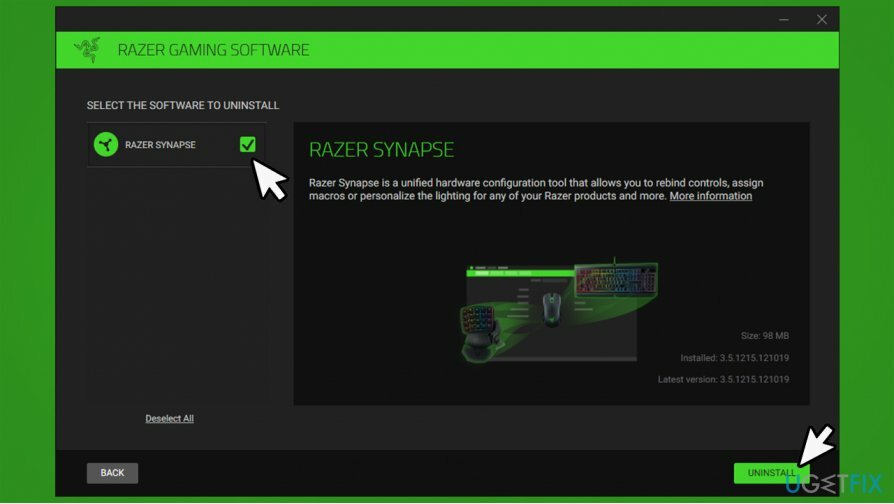
- Konačno, kliknite Da, Ukloni
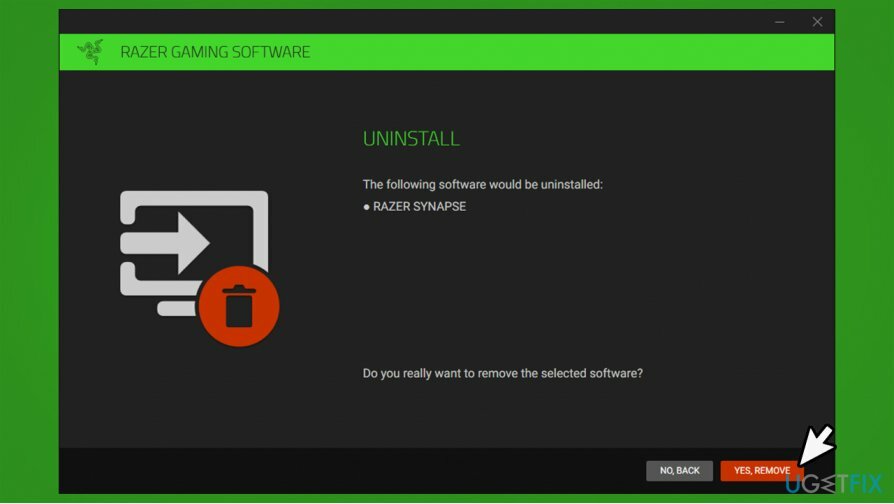
Sada biste trebali osigurati da su preostale datoteke ispravno izbrisane:
- Pritisnite Win + E na tipkovnici
- Ići Pogled karticu i označite Skriveni predmeti potvrdni okvir
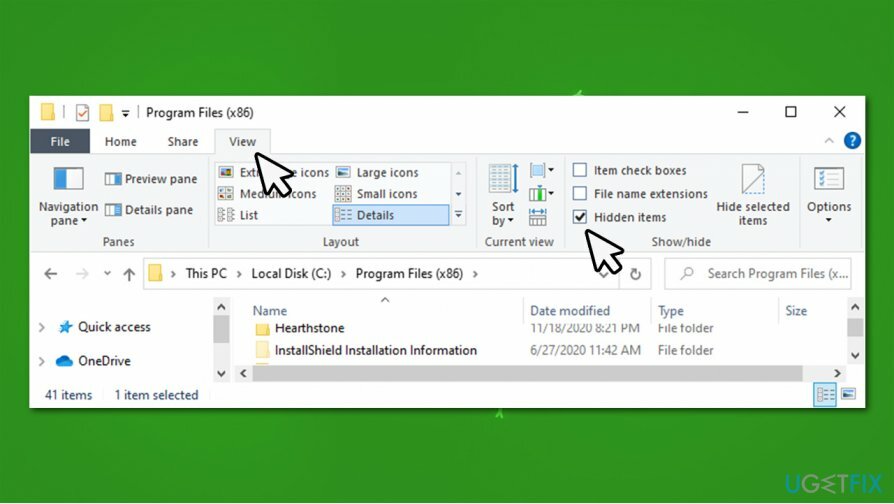
- Sada idite na sljedeća mjesta i izbrišite sadržaj ovih mapa:
C:\\Programske datoteke (x86)\\Razer
C:\\ProgramData\\Razer
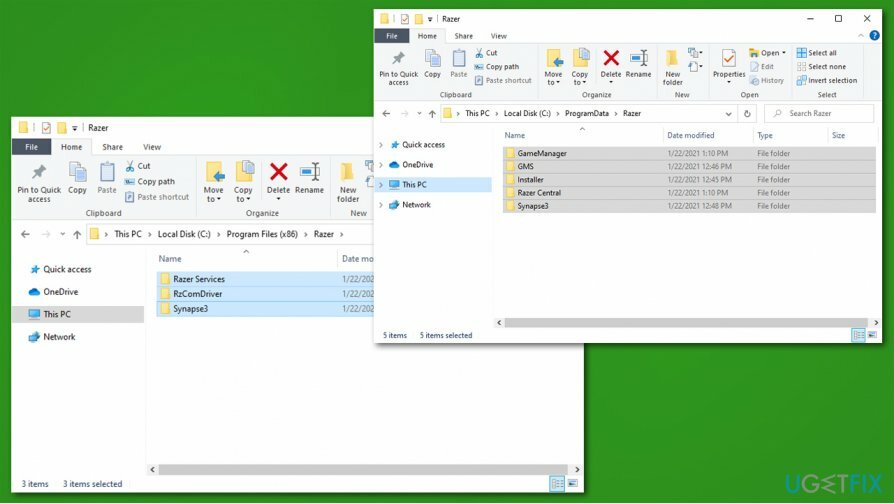
Sada ponovno instalirajte Razer Synapse preuzimanjem najnovije verzije s službena stranica.
Automatski popravite svoje greške
Tim ugetfix.com pokušava dati sve od sebe kako bi pomogao korisnicima da pronađu najbolja rješenja za uklanjanje svojih pogrešaka. Ako se ne želite boriti s tehnikama ručnih popravaka, upotrijebite automatski softver. Svi preporučeni proizvodi testirani su i odobreni od strane naših stručnjaka. Alati koje možete koristiti za ispravljanje pogreške navedeni su u nastavku:
Ponuda
Učini to sada!
Preuzmite popravakSreća
Jamčiti
Učini to sada!
Preuzmite popravakSreća
Jamčiti
Ako niste uspjeli ispraviti pogrešku pomoću Reimagea, obratite se našem timu za podršku za pomoć. Molimo vas da nam kažete sve detalje za koje mislite da bismo trebali znati o vašem problemu.
Ovaj patentirani proces popravka koristi bazu podataka od 25 milijuna komponenti koje mogu zamijeniti bilo koju oštećenu ili nedostajuću datoteku na računalu korisnika.
Za popravak oštećenog sustava morate kupiti licenciranu verziju Reimage alat za uklanjanje zlonamjernog softvera.

VPN je ključan kada je u pitanju privatnost korisnika. Mrežne alate za praćenje kao što su kolačići ne mogu koristiti samo platforme društvenih medija i druge web stranice, već i vaš davatelj internetskih usluga i vlada. Čak i ako primijenite najsigurnije postavke putem web-preglednika, još uvijek možete biti praćeni putem aplikacija koje su povezane s internetom. Osim toga, preglednici usmjereni na privatnost kao što je Tor nisu optimalan izbor zbog smanjene brzine veze. Najbolje rješenje za vašu konačnu privatnost je Privatni pristup internetu – budite anonimni i sigurni na mreži.
Softver za oporavak podataka jedna je od opcija koja bi vam mogla pomoći oporaviti svoje datoteke. Nakon što izbrišete datoteku, ona ne nestaje u zraku – ostaje na vašem sustavu sve dok se na njoj ne upišu novi podaci. Data Recovery Pro je softver za oporavak koji traži radne kopije izbrisanih datoteka na vašem tvrdom disku. Korištenjem alata možete spriječiti gubitak vrijednih dokumenata, školskih radova, osobnih slika i drugih važnih datoteka.